Stack Player広告削除方法
Stack Player 広告とは?
Stack Player は、ブラウザがなくても動画が見られるようにすると謳うアドウェア (広告支援付きソフトウェア) です。このプログラムは Adobe Flash Player の代替ソフトとして提示されてもいますが、この有名なプログラムを Stack Player に置き換えようなどと夢々考えないでください。
このメディア・プレイヤの機能性は NowUSeeIt プレイヤ や Playthru プレイヤ とほぼ同じであり、これらはいずれも PUP のリストに含まれているものです。このアドウェアがいかに便利そうに見えたとしても、期待できるのはブラウザを開いた途端に現れるスポンサー付きのポップアップ広告だけです。一般に、Stack Player の被害者は迷惑な警告メッセージや広告 および検索結果内に含まれるリンクについて報告を上げています。
残念ながら、これらの広告は、お気に入りのトピックを検索して大好きなものを見つけるというユーザーの幸せを台無しにするものです。このアドウェア・タイプのプログラムがユーザーにこのような広告を押し付け続ける理由は、大変シンプルなものです。つまり、その開発者がペイ・パー・クリック手法 でお金を稼ぐチャンスを狙っているということです。
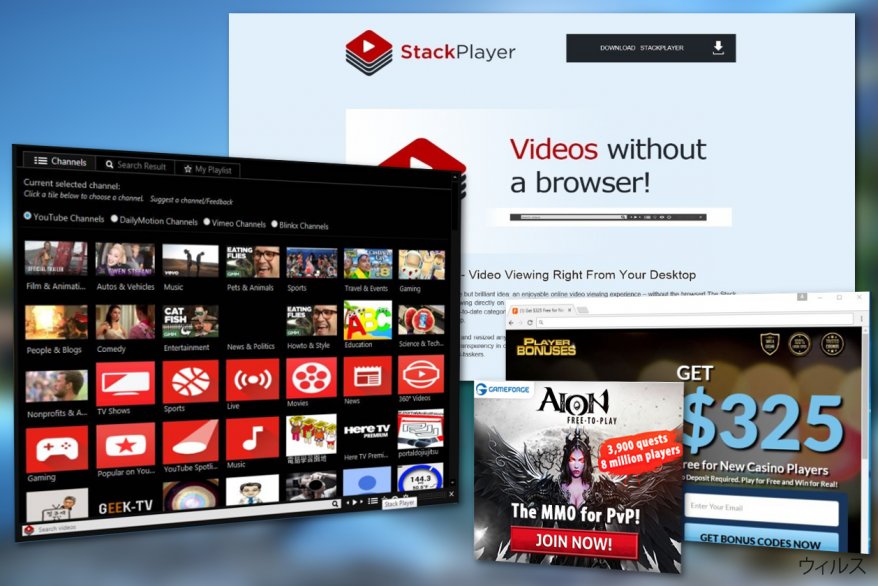
このような広告モデルは特定のウェブサイトやその商品を宣伝することによりお金を稼ぐためには大変効率の良いものではありますが、これらの広告が原因となるリダイレクトはユーザーを危険なウェブ・ページに誘導することにもなりかねません。
ですから、そのような怪し気なお金儲けを認めたくない、あるいはそのようなものに手を貸したくなければ、Windows 10 や他のオペレーティング・システムから Stack Player を除去すべきです。除去プロシージャを助けてくれる FortectIntego のような評判のよいアンチウィルス・ツールをお使いください。
Stack Player ウィルスは通常ユーザーの知らないうにち、あるいは同意を得ずに発生することを覚えておきましょう。もちろん、オンラインでこのアドウェアに偶然出会って自分でダウンロードする場合もあり得ますが、それはあまり起きそうにありません。ほとんどの場合、PC が感染しているかもしれないと疑いを持つ前に、迷惑な広告が表示されるようになるでしょう。
そのような場合は、そういった広告をクリックすると危険な場合があることに注意しないといけません。「[アドウェア名] による広告」、「[アドウェア名] 提供」など類似のスローガンを掲げている広告は、ニュース・サイトや e コマースのウェブ・ページで見かけるような一般的な広告とは異なる点に留意してください。
既に述べたように、Stack Player のポップアップ、バナー、およびテキスト内広告は、必ずしも最初に表示されていた目的のウェブサイトやバーゲン・セールには誘導してくれるとは限らず、むしろやや怪し気なサイトにリダイレクトさせることがあり、そのような場所で PC はあらゆるタイプのマルウェアやウィルスに容易に感染することになるのです。
残念ながら、StackPlayer はスポンサーのウェブサイトにリダイレクトさせるだけではありません。ユーザーのブラウザにトラッキング・クッキー をインストールし、ユーザーに関する個人情報ではない情報を収集し、裏で他のアクティビティを開始することもあるのです 。このようなデータが追加的に使用され、ユーザーの興味や習慣に沿った広告を生み出すのです。
このようにして、広告がどんどん訴求力を増し、ユーザーがそれらをクリックする確立が高まる結果、アドウェアの作成者にはより一層の収入がもたらされるという具合です。さらに、収集されたデータは保護されずに信頼性の薄いサード・パーティと共有されたり、商用目的で売られたりするのです。
ですから、まだウィルス除去ツールのインストールを考えていないという方は、情報を見知らぬサード・パーティと共有したいかどうか、じっくりと考えてみられることをお勧めします。もし共有したくないと思われるなら、必ず Stack Player を PC から除去する手立てを打ってください。
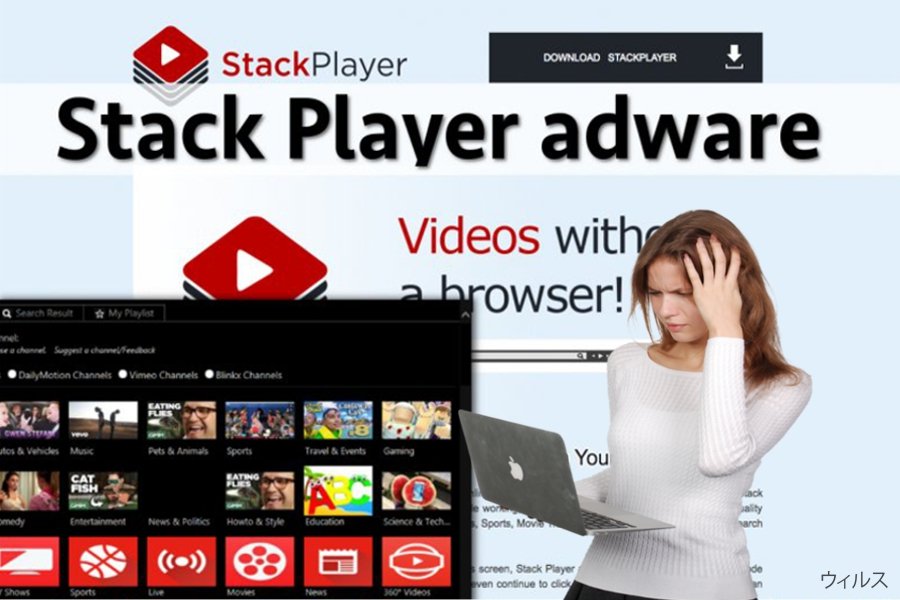
このアドウェアはどうやって PC に侵入するの?
残念ながら、アドウェア・プログラムによる侵入は、ユーザーから報告されるよくある問題の 1 つにすぎません。このタイプのウィルがそれほど拡散する主たる原因の 1 つは、不注意なソフトウェア・インストールにあります。ダウンロードしたフリーウェアやシェアウェアは特に潜在的に迷惑なコンテンツのキャリアとなることが一般的であるため、それらを完全に信頼してはいけません。
悪意のある追加プログラムが付随しているソフトウェア・パッケージをダウンロードしたのかどうかを確認するには、必ず「拡張」インストール設定を選択し、全てのステップを注意しながら進む必要があります。ソフトウェア・パッケージに何か追加的なコンポーネントが含まれている場合は、それらが何であるかを表示し、どこか怪しく思われる場合にはキャンセルできます。
さらに、システムにはアンチウィルスおよびアンチマルウェアの各ツールを備えておかれることをお勧めします。そうすれば PC にさらなる保護を加えることができます。
Stack Player ウィルスのアンインストール方法を知る
Stack Player ウィルスを除去するには、このアドウェアの全コンポーネントをアンインストールするか、最新版のアンチスパイウェアを使用してこのタスクを代わりにやらせる方法があります。すでにお分かりのように、ポップアップ広告を閉じてもこのアドウェアを永久に取り除くことはできません。なぜならそういった広告の原因、すなわちブラウザにそれらの広告を生み出しているアドウェア・コンポーネントを探さねばならないからです。
そのような潜在的に迷惑なプログラムはシステムに隠れる傾向があるため、これはかなり複雑なタスクとなる可能性があり、またそれらを見つけるのは容易ではありません。幸いなことに、この目的に特化して作成されたツールがあります。評判の良いアンチマルウェア・ソフトをダウンロードするだけで、自動的にシステムをスキャンしてウィルスに関連のあるファイルを感染した端末から除去してくれます。
以下にリストされているプログラムは Stack Player の除去ツールとして動作するものです。ただし、最善な除去効果を得るためには、アンチマルウェア・スイートを更新して最新版にしなければなりません。またご希望ならば、手動による除去オプションを選択することも可能です。
その場合は、弊社でご用意した除去ガイドを本記事末尾に載せてありますので、どうぞご覧ください。何らかの理由で前述のいずれかの方法がうまく機能せずにウィルスを除去できない場合は、ご遠慮無く弊社までお問い合わせください。
ウィルスによる破損は FortectIntego を利用して取り除くことができます。 潜在的に迷惑なプログラムおよびウィルスと、関連の全てのファイルおよびレジストリエントリの検出には SpyHunter 5Combo Cleaner および Malwarebytes をお勧めします。
手動 Stack Player広告削除方法
Uninstall from Windows
アドウェアを手動で除去するには、関連する全てのプログラムをアンインストールする必要があります。さらに、同じ開発者に属する全てのアプリもシステムから除去すべきです。Stack Player、NowUSeeIt Player、PlayThru Player および類似のエントリを必ず全てアンインストールしてください。
Windows 10/8 のマシンから Stack Player 広告 を除去するには、以下のステップに従ってください:
- Windows 検索ボックスにコントロールパネルと入力して Enter を押すか、検索結果をクリックします。
- プログラムの下のプログラムのアンインストールを選択します。

- リストから Stack Player 広告 に関連するエントリ (または最近インストールされた怪しいプログラムすべて) を探します。
- アプリケーションの上で右クリックし、アンインストールを選択します。
- ユーザーアカウント制御が表示されたら、はいをクリックします。
- アンインストールプロセスが完了したら OK をクリックします。

Windows 7/XP ユーザーの場合は、以下のガイドに従ってください:
- Windows スタート > 右ペインにあるコントロールパネル の順にクリックします (Windows XP ユーザーの場合は、プログラムの追加/削除をクリックします)。
- コントロールパネルで、プログラム > プログラムのアンインストールの順に選択します。

- 不要なアプリケーションの上で 1 回クリックして選択します。
- その上でアンインストール/変更をクリックします。
- 確認プロンプトではいを選択します。
- OK を 1 回クリックして除去プロセスを終了します。
削除するStack Player からMac OS X system
-
OS Xを使用している場合は、画面左上のGoボタンをクリックしApplicationsを選択

-
Applicationsフォルダが表示されたらStack Playerもしくは他の不審なプログラムを探し、それぞれ右クリックしMove to Trashを選択する。

MS Edge/Chromium Edge のリセット
MS Edge から不要な拡張機能を削除する:
- メニュー (ブラウザウィンドウの右上にある横に並んだ 3 つのドット) を選択して拡張機能を選びます。
- リストから 関連の拡張機能を選択して歯車アイコンをクリックします。
- 下にあるアンインストールをクリックします。

クッキーや他のブラウザデータを消去する:
- メニュ- (ブラウザウィンドウの右上にある横に並んだ 3 つのドット) をクリックしてプライバシーとセキュリティを選択します。
- 閲覧データのクリアで、クリアするデータの選択を選びます。
- すべてを選び (パスワードは外しますが、適切な場合はメディアライセンスも含めておくと良いでしょう)、クリアをクリックします。

新しいタブとホームページの設定を復元する:
- メニューアイコンをクリックして設定を選択します。
- 次に起動時セクションに移動します。
- 何か怪しいドメインがある場合は削除をクリックします。
上述の方法でうまくいかなかった場合の MS Edge のリセット方法:
- Ctrl + Shift + Esc を押してタスクマネージャーを開きます。
- ウィンドウの下にある詳細矢印をクリックします。
- 詳細タブを選択します。
- スクロールダウンして名前に Microsoft Edge が入っている各エントリに移動します。それぞれの上で右クリックしてタスクの終了を選択すれば MS Edge が停止します。

このソリューションでもうまくいかない場合は、さらに高度な方法で Edge をリセットすることになります。先に進む前にデータのバックアップを取る必要があることに留意してください。
- PC で次のフォルダを見つけてください: C:\\Users\\%username%\\AppData\\Local\\Packages\\Microsoft.MicrosoftEdge_8wekyb3d8bbwe.
- キーボードで Ctrl + A を押してすべてのフォルダを選択します。
- その上で右クリックし、削除を選択します。

- 次にスタートボタンの上で右クリックし、Windows PowerShell (管理者) を選択します。
- 新しいウィンドウが開いたら、次のコマンドをコピー&ペーストして Enter を押します:
Get-AppXPackage -AllUsers -Name Microsoft.MicrosoftEdge | Foreach {Add-AppxPackage -DisableDevelopmentMode -Register “$($_.InstallLocation)\\AppXManifest.xml” -Verbose

Chromium ベース Edge のガイド
MS Edge (Chromium) から拡張機能を削除する:
- Edge を開き、設定 > 拡張機能の順にクリックして選択します。
- 削除をクリックして不要な拡張機能を削除します。

キャッシュとサイトデータを消去する:
- メニューをクリックして設定に移動します。
- プライバシーとサービスを選択します。
- 閲覧データのクリアでクリアするデータの選択を選びます。
- 時間範囲ですべての期間を選びます。
- 今すぐクリアを選択します。

Chromium ベースの MS Edge をリセットする:
- メニューをクリックして設定を選びます。
- 左側で、設定のリセットを選びます。
- 設定を復元して既定値に戻しますを選択します。
- リセットを押して確定します。

Mozilla Firefox のリセット
Stack Player ウィルスがすでにウェブ・ブラウザに感染している場合は、以下のステップに従って Mozilla をリセットしてください。さらに怪し気なアドオンも見つけてブラウザから除去してしまいましょう。
危険な拡張機能を削除する:
- Mozilla Firefox ブラウザを開いて メニュー (ウィンドウの右上コーナーにある 3 本線) をクリックします。
- アドオン を選択します。
- ここで Stack Player 広告 に関連のあるプラグインを選択し、削除をクリックします。

ホームページをリセットする:
- 右上コーナーにある 3 本線をクリックしてメニューを開きます。
- オプションを選択します。
- ホームオプションで、Mozilla Firefox を起動するたびに新しく開きたいサイトを入力します。
Cookie とサイトデータを消去する:
- メニューをクリックしてオプションを選択します。
- プライバシーとセキュリティセクションに移動します。
- スクロールダウンして Cookie とサイトデータの位置に移動します。
- データを消去…をクリックします。
- クッキーとサイトデータと一緒にウェブコンテンツのキャッシュも選択して消去を押します。

Mozilla Firefox のリセット
上述のガイドに従っても Stack Player 広告 が削除されなかった場合は、Mozilla Firefox をリセットしてください:
- Mozilla Firefox ブラウザを開いてメニューをクリックします。
- ヘルプに移動し、トラブルシューティング情報を選択します。

- Firefox の性能改善セクションで、Firefox をリフレッシュ…をクリックします。
- ポップアップが開いたら、Firefox をリフレッシュを押して確定します – これで Stack Player 広告 の削除が完了します。

Google Chrome のリセット
システムが Stack Player アドウェアに感染したら、ウェブ・ブラウザに迷惑なコンポーネントが存在し、それがユーザーのインターネット閲覧に関する情報を収集するために使われている可能性があります。それらを取り除くためには、Google Chrome を以下の要領でリセットしてください。
Google Chrome から有害な拡張機能を削除する:
- Google Chrome を開いてメニュー (右上コーナーにある縦に並んだ 3 つのドット) をクリックし、その他のツール > 拡張機能の順に選択します。
- 新しく開いたウィンドウにはインストール済みの拡張機能がすべて表示されます。削除をクリックして、Stack Player 広告 に関連のありそうな怪しいプラグインをすべてアンインストールしてください。

Chrome のキャッシュおよびウェブデータを削除する:
- メニューをクリックして設定を選択します。
- プライバシーとセキュリティで閲覧履歴データの削除を選択します。
- 閲覧履歴、Cookie と他のサイトデータ、キャッシュされた画像とファイルも選びます。
- データを削除をクリックします。

ホームページを変更する:
- メニューをクリックして設定を選択します。
- 起動時セクションに Stack Player 広告 などの怪しいサイトがないか調べます。
- 特定のページまたはページセットを開くをクリックし、3 点ボタンをクリックすると削除オプションがあります。
Google Chrome をリセットする:
上述の方法でうまくいかなかい場合は、Google Chrome をリセットして Stack Player 広告 関連のコンポーネントをすべて駆除します:
- メニューをクリックして設定を選択します。
- 設定で、スクロールダウンして詳細設定をクリックします。
- スクロールダウンしてリセットとクリーンアップセクションに移動します。
- 設定を元の既定値に戻すをクリックします。
- 設定のリセットで確定すれば Stack Player 広告 の駆除は完了です。

Safari のリセット
Safari から迷惑な拡張機能を削除する:
- Safari > 環境設定… の順にクリックします。
- 新しいウィンドウで、拡張機能を選択します。
- Stack Player 広告 に関連する迷惑な拡張機能を選んでアンインストールを選択します。

Safari からクッキーや Web サイトのデータを消去する:
- Safari > 履歴を消去… をクリックします。
- 消去の対象のドロップダウンメニューですべての履歴を選択します。
- 履歴を消去で確定します。

上述の方法がうまくいかない場合の Safari のリセット方法:
- Safari > 環境設定…の順にクリックします。
- 詳細タブに移動します。
- メニューバーに“開発”メニューを表示にチェックを入れます。
- メニューバーで開発をクリックし、キャッシュを空にするを選択します。

After uninstalling this potentially unwanted program (PUP) and fixing each of your web browsers, we recommend you to scan your PC system with a reputable anti-spyware. This will help you to get rid of Stack Player registry traces and will also identify related parasites or possible malware infections on your computer. For that you can use our top-rated malware remover: FortectIntego, SpyHunter 5Combo Cleaner or Malwarebytes.
あなたにおすすめ
政府のスパイ行為を許してはいけません
政府は利用者のデータの追跡あるいは市民へのスパイ行為に関しては多くの問題を抱えています。そこで、このことを考慮に入れて、怪しい情報収集の行いについて学びましょう。インターネット上では完全匿名にすることにより、迷惑な政府系の追跡行為を避けましょう。
オンラインにアクセスするために違うロケーションを選択し、特定のコンテンツ制限もなく、オンラインに接続して欲しいものにアクセスする時、別の場所を選択することができます。 Private Internet Access VPN を使用すると、ハッキングされるリスクがなく、簡単にインターネット接続をお楽しみいただけます。
政府の他の迷惑な当事者によりアクセス可能な情報をコントロールし、スパイ行為を受けずにオンラインサーフィンをお楽しみください。不法行為に関与しておらず、また自分のサービス、プラットフォームのセレクションを信頼していたとしても、自分自身の安全性を常に疑い、 VPN サービスを使用して予防的措置を講じておきましょう。
マルウェアの攻撃に遭った場合に備えて、バックアップファイルを作りましょう
コンピュータを使用していると、サイバー感染や自分のうっかりミスによりいろいろなものを失くして困ることがあります。マルウェアによって生じるソフトウェアの問題や暗号化による直接的なデータの損失から端末の問題や恒久的なダメージに繋がる恐れがあります。そんな時に適切な 最新のバックアップ があれば、そのような場面に遭遇しても簡単に元通りに回復して仕事に戻れます。
端末に何か変更を加えたらバックアップを取っておけば、マルウェアが何かを変更したり端末の問題が原因でデータの破壊やパフォーマンスの低下が発生した時点に戻すことができるため、バックアップの作成は不可欠です。元に戻せる機能を利用して、日常の、あるいは毎週ごとの習慣としてバックアップを取るようにしましょう。
なにか重要なドキュメントやプロジェクトの前のバージョンを取ってあれば、ストレスや障害も防げます。マルウェアが突如として現れた場合に大変便利です。システム復元には Data Recovery Pro をぜひご利用ください。























